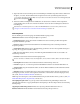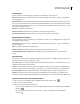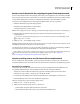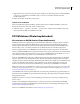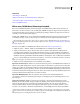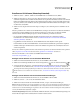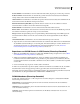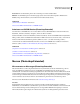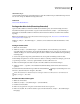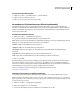Operation Manual
676
VERWENDEN VON PHOTOSHOP CS4
3D und technische Bildbearbeitung
3 (Optional) Wenn Sie in das U3D-Format exportieren, wählen Sie eine Codierungsoption aus. Während ECMA 1
mit Acrobat 7.0 kompatibel ist, wird ECMA 3 auch von Acrobat 8.0 und höher unterstützt und bietet
Meshkomprimierung.
4 Klicken Sie auf „OK“, um die Datei zu exportieren.
Speichern von 3D-Dateien
Um Position, Beleuchtung, Rendereinstellung und Querschnitte eines 3D-Modells beizubehalten, speichern Sie
Dateien mit 3D-Ebenen im PSD-, PSB-, TIFF- oder PDF-Format.
❖ Wählen Sie „Datei“ > „Speichern“ oder „Datei“ > „Speichern unter“, wählen Sie das Format Photoshop (PSD),
Photoshop PDF oder TIFF aus und klicken Sie auf „OK“.
DICOM-Dateien (Photoshop Extended)
Wissenswertes zu DICOM-Dateien (Photoshop Extended)
DICOM (ein Akronym für „Digital Imaging and Communications in Medicine“) ist das am weitesten verbreitete
Format zum Übertragen medizinischer Bilder. Mit Photoshop Extended können Sie DICOM-Dateien (mit der
Erweiterung DC3, DCM, DIC oder ohne Erweiterung) öffnen und mit diesen Dateien arbeiten. DICOM-Dateien
können mehrere „Slices“ (oder Frames) enthalten, die verschiedene Ebenen eines Scanbildes repräsentieren.
Photoshop liest alle Frames aus einer DICOM-Datei und konvertiert sie in Photoshop-Ebenen. Außerdem kann
Photoshop sämtliche DICOM-Frames in einem Raster auf einer Seite anordnen sowie Frames als 3D-Volumen öffnen,
das im 3D-Raum gedreht werden kann. Photoshop ist in der Lage, DICOM-Dateien mit einer Bittiefe von 8, 10, 12
und 16 Bit zu lesen. (Photoshop wandelt 10- und 12-Bit-Dateien in 16-Bit-Dateien um).
Wenn Sie eine DICOM-Datei in Photoshop geöffnet haben, können Sie die Datei mit jedem Photoshop-Werkzeug
anpassen, markieren oder mit Anmerkungen versehen. Mit dem Anmerkungen-Werkzeug können Sie der Datei
beispielsweise einen Kommentar hinzufügen. Mit dem Buntstift-Werkzeug ist es möglich, einen bestimmten Bereich
des Scans zu kennzeichnen. Mit dem Filter „Staub und Kratzer“ lassen sich Staub und Kratzer von einem Scan
entfernen. Verwenden Sie das Lineal oder Auswahlwerkzeuge, um Messungen von Bildinhalten vorzunehmen.
Hinweis: Messskalen, die in der DICOM-Datei enthalten sind, werden automatisch mit importiert. Ist keine Messskala
vorhanden, wird die Standardskala (1 Pixel = 1 mm) als benutzerdefinierte Messskala eingefügt. Siehe „Festlegen der
Messskala (Photoshop Extended)“ auf Seite 681.
8-Bit-DICOM-Dateien können in jedem Dateiformat, das von Photoshop unterstützt wird, gespeichert werden (16-
Bit-Dateien müssen als DICOM, Großes Dokumentformat, Photoshop, Photoshop PDF, Photoshop Raw, PNG und
TIFF gespeichert werden).
Wichtig: Beim Speichern einer Datei im Format DICOM gehen alle Ebenenstile, Anpassungen, Füllmethoden und
Masken verloren.
In Bridge oder im Dialogfeld „Dateiinformationen“ von Photoshop können Sie zudem Metadaten für DICOM-
Dateien anzeigen und bearbeiten. DICOM-Dateien unterstützen externe Automatisierung durch Skripten (siehe
„Wissenswertes zu Skripting“ auf Seite 710).
Ein Video über DICOM-Dateien finden Sie unter www.adobe.com/go/vid0028_de.